如何卸载dvd驱动器 DVD驱动器怎么卸载
更新时间:2024-03-02 15:44:30作者:yang
在日常使用电脑的过程中,有时候我们会遇到需要卸载DVD驱动器的情况,虽然DVD驱动器在许多年前是一个必备的硬件设备,但随着科技的不断发展,现在很多电脑已经不再配备DVD驱动器了。如果您的电脑也不再需要使用DVD驱动器,或者出现了一些问题需要卸载DVD驱动器,那么接下来就让我们一起来了解如何正确地卸载DVD驱动器。
具体方法:
1.我们进入计算机的系统后,在计算机的桌面,找到我的电脑的图标。

2.我们找到我的电脑的图标后,我们右键点击这个图标。在右键的菜单中,点击管理的按钮。
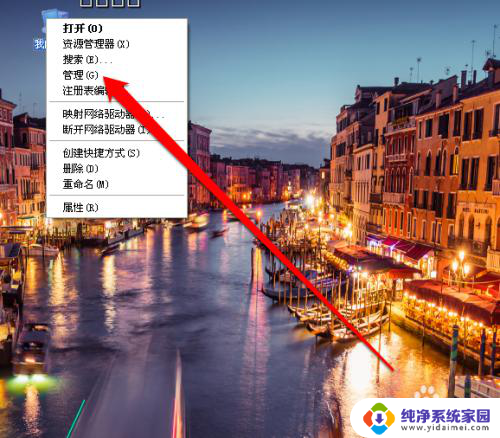
3.点击管理的按钮后,进入到管理的页面。
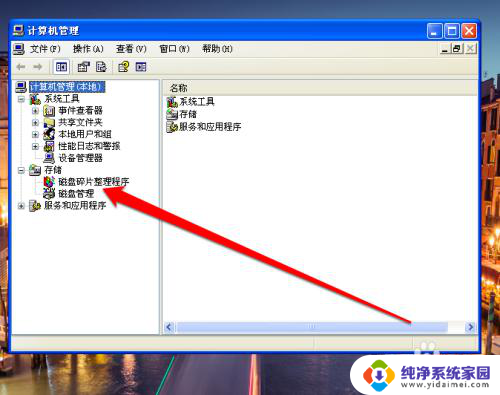
4.进入到管理页面后,我们点击设备管理的图标。
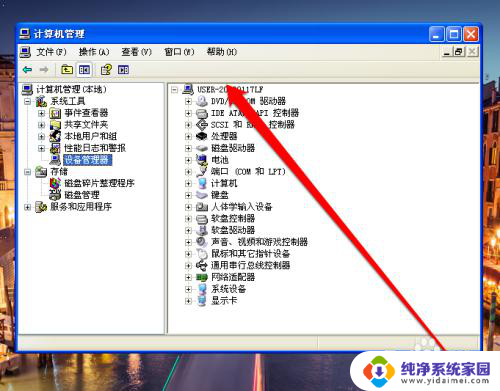
5.点击设备管理的图标,进入设备管理页面,找到DVD的图标。
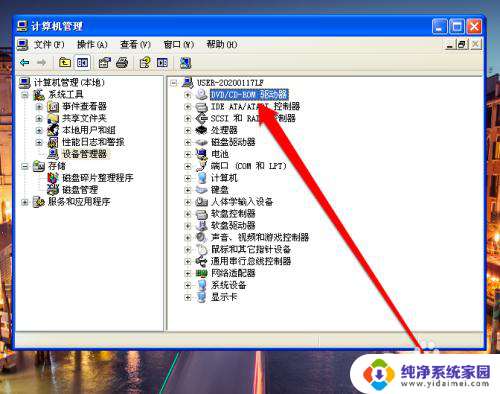
6.然后右键点击DVD的图标,出现卸载的按钮。
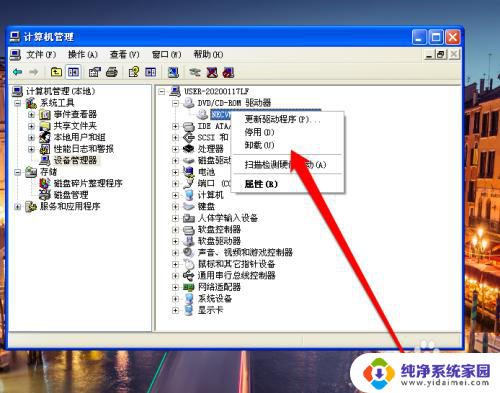
7.我们点击卸载的按钮,进行卸载DVD驱动器。
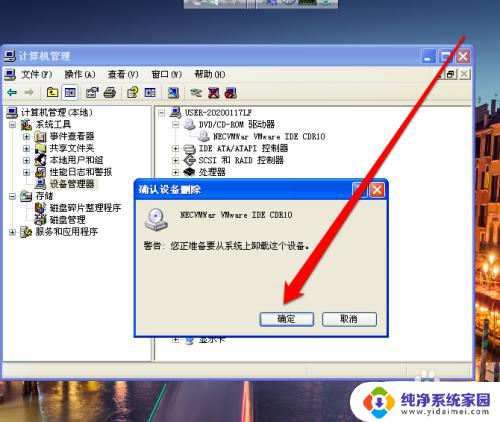
以上是如何卸载dvd驱动器的所有内容,如果您遇到相同的问题,请参考本文中介绍的步骤进行修复,希望这对您有所帮助。
如何卸载dvd驱动器 DVD驱动器怎么卸载相关教程
- 电脑dvd驱动器怎么卸载 DVD驱动器删除方法
- 卸载核显驱动会怎么样 电脑卸载显卡驱动后显示器黑屏
- dvd rw驱动器改盘符 DVD驱动器的盘符如何更改
- 电脑上dvd驱动器如何打开 如何在电脑上查看DVD驱动器的状态
- 电脑显卡驱动怎么卸载干净 怎么正确卸载显卡驱动程序
- 如何把显卡驱动卸载干净 英伟达显卡驱动彻底卸载教程
- 怎么卸载电脑显卡驱动 显卡驱动卸载教程
- 电脑上的驱动可以卸载吗 怎么彻底卸载驱动程序
- 显卡驱动在哪里卸载 显卡驱动卸载教程
- 电脑卸载显卡驱动会怎么样 电脑卸载显卡驱动后无法连接显示器
- 笔记本开机按f1才能开机 电脑每次启动都要按F1怎么解决
- 电脑打印机怎么设置默认打印机 怎么在电脑上设置默认打印机
- windows取消pin登录 如何关闭Windows 10开机PIN码
- 刚刚删除的应用怎么恢复 安卓手机卸载应用后怎么恢复
- word用户名怎么改 Word用户名怎么改
- 电脑宽带错误651是怎么回事 宽带连接出现651错误怎么办